
- MS Excel 基礎
- Excel - 首頁
- Excel - 入門
- Excel - 瀏覽視窗
- Excel - 後臺
- Excel - 輸入數值
- Excel - 移動游標
- Excel - 儲存工作簿
- Excel - 建立工作表
- Excel - 複製工作表
- Excel - 隱藏工作表
- Excel - 刪除工作表
- Excel - 關閉工作簿
- Excel - 開啟工作簿
- Excel - 上下文幫助
- 編輯工作表
- Excel - 插入資料
- Excel - 選擇資料
- Excel - 刪除資料
- Excel - 移動資料
- Excel - 行和列
- Excel - 複製和貼上
- Excel - 查詢和替換
- Excel - 拼寫檢查
- Excel - 放大和縮小
- Excel - 特殊符號
- Excel - 插入批註
- Excel - 新增文字框
- Excel - 形狀
- Excel - 3D 模型
- Excel - 複選框
- Excel - 撤銷更改
- 單元格格式化
- Excel - 設定單元格型別
- Excel - 設定字型
- Excel - 文字修飾
- Excel - 旋轉單元格
- Excel - 設定顏色
- Excel - 文字對齊
- Excel - 合併和換行
- Excel - 邊框和底紋
- Excel - 應用格式
- 工作表格式化
- Excel - 工作表選項
- Excel - 調整頁邊距
- Excel - 頁面方向
- Excel - 頁首和頁尾
- Excel - 插入分頁符
- Excel - 設定背景
- Excel - 凍結窗格
- Excel - 條件格式
- Excel 格式化
- Excel - 格式化
- Excel - 格式刷
- Excel - 格式化字型
- Excel - 格式化邊框
- Excel - 格式化數字
- Excel - 格式化網格
- Excel - 條件格式化
- 高階操作
- Excel - 資料篩選
- Excel - 資料排序
- Excel - 使用區域
- Excel - 資料驗證
- Excel - 使用樣式
- Excel - 使用主題
- Excel - 使用模板
- Excel - 使用宏
- Excel - 新增圖形
- Excel - 交叉引用
- Excel - 列印工作表
- Excel - 電子郵件工作簿
- Excel - 翻譯工作表
- Excel - 工作簿安全
- Excel - 資料透視表
- Excel - 資料透視表
- Excel - 簡單圖表
- Excel - 資料透視圖表
- Excel - 鍵盤快捷鍵
- MS Excel 資源
- Excel - 快速指南
- Excel - 有用資源
- Excel - 討論
Excel 2010 資料透視表
資料透視表
資料透視表本質上是從資料庫生成的動態彙總報表。資料庫可以駐留在工作表中(以表格的形式)或外部資料檔案中。資料透視表可以幫助將無限行的數字轉換為有意義的資料演示。資料透視表是用於彙總資料分析的非常強大的工具。
資料透視表位於插入選項卡»資料透視表下拉選單»資料透視表下。
資料透視表示例
現在,讓我們透過示例瞭解資料透視表。假設您有大量選民資料,並且想要檢視按政黨彙總的選民資訊資料,則可以使用資料透視表來實現。選擇插入選項卡»資料透視表以插入資料透視表。MS Excel 會選擇表格的資料。您可以將資料透視表的位置選擇為現有工作表或新工作表。
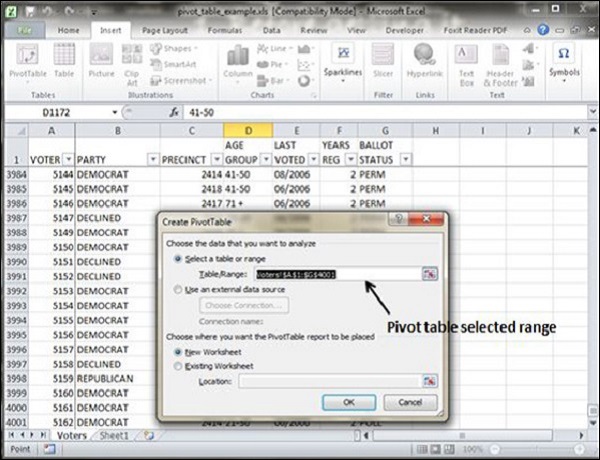
這將生成如下所示的資料透視表窗格。資料透視表窗格中提供了各種選項。您可以為生成的資料透視表選擇欄位。

列標籤- 在資料透視表中具有列方向的欄位。欄位中的每個專案都佔據一列。
報表篩選器- 您可以將報表的篩選器設定為年份,然後資料將根據年份進行篩選。
行標籤- 在資料透視表中具有行方向的欄位。欄位中的每個專案都佔據一行。
值區域- 包含彙總資料的資料透視表中的單元格。Excel 提供了幾種彙總資料的方法(總和、平均值、計數等)。
將輸入欄位提供給資料透視表後,它會生成如下所示的資料透視表。
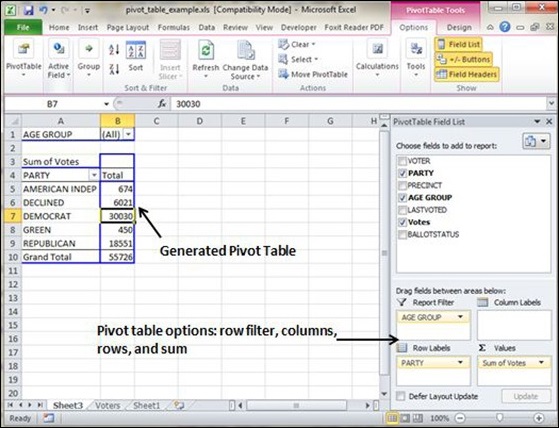
廣告
